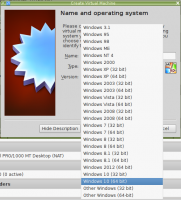Активирайте или деактивирайте Включване на мобилната гореща точка от разстояние в Windows 10
Когато изключите функцията за вградена точка за достъп в Windows 10, можете да разрешите да включите Mobile Hotspot дистанционно, така че друго устройство да може дистанционно да го активира на вашето устройство, когато е свързано към то.
Можете да превърнете вашия компютър с Windows 10 в a мобилна гореща точка като споделите вашата интернет връзка с други устройства през Wi-Fi. Операционната система ви позволява да споделяте Wi-Fi, Ethernet или клетъчна връзка за данни. Забележка: Ако вашият компютър има клетъчна връзка за данни и я споделяте, той ще използва данни от вашия план за данни.
ако активирате мобилната гореща точка в Windows 10, тогава името на мрежата (SSID) за вашата мобилна гореща точка не може да бъде скрит в списъка с налични мрежи, така че ще бъде видим за всички устройства в диапазон около Вие.
Ако активирате опцията „Включване на мобилната гореща точка отдалечено“ в Windows 10 за Bluetooth връзките, горещата точка ще се активира автоматично, когато сдвоено устройство ще я потърси в обхват. Хост устройството може да спести консумацията на енергия, като деактивира горещата точка в състояние на неактивност, но ще отнеме повече време, за да се свърже за клиент за гореща точка.
Тази публикация ще ви покаже как да активирате или деактивирате друго устройство, за да включите вашата гореща точка на Windows 10 дистанционно.
Включете отдалечено Mobile Hotspot в Windows 10
- Отвори Приложение за настройки.
- Сега отворете страницата Мрежа и интернет > Мобилна гореща точка.
- Докато имате Споделяне на моята интернет връзка с други устройства опцията е изключена, активирана или деактивирана Включете дистанционно за това, което искате вдясно.
- Вече можете да затворите приложението Настройки.
Свършен!
Като алтернатива можете да активирате или деактивирате тази функция в системния регистър.
Активирайте или деактивирайте Включване на мобилната гореща точка отдалечено в системния регистър
- Отворете приложението за редактор на системния регистър.
- Придвижете се до следния клавиш:
HKEY_LOCAL_MACHINE\SOFTWARE\Microsoft\WcmSvc\Tethering. - Вдясно променете нова 32-битова стойност на DWORD
RemoteStartupDisabled. - За да активирате функцията, задайте нейните стойностни данни на 0.
- Да се деактивирайте на Включете отдалечено мобилна гореща точка опция, задайте нейните стойностни данни на 1.
- Вече можете да затворите приложението за редактор на системния регистър.
Свършен!
Забележка: Дори и да сте работещ с 64-битов Windows все пак трябва да създадете 32-битова стойност на DWORD.
И накрая, можете да спестите времето си, като използвате следните готови за използване файлове на системния регистър.
Изтеглете файлове от системния регистър
ZIP архивът съдържа следните *.reg файлове.
- Деактивиране на дистанционното включване на мобилния hotspot.reg - деактивира функцията за дистанционно активиране
- Активиране отдалечено включване на мобилна hotspot.reg - активира опцията
Това е.
Подкрепи ни
Winaero до голяма степен разчита на вашата подкрепа. Можете да помогнете на сайта да продължи да ви предлага интересно и полезно съдържание и софтуер, като използвате тези опции:
Ако ви харесва тази статия, моля, споделете я, като използвате бутоните по-долу. Това няма да отнеме много от вас, но ще ни помогне да растем. Благодаря за подкрепата!